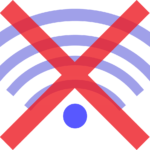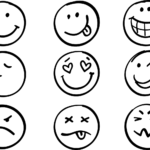中古Macを購入する場合のセキュリティに関する問題について(1)
Appleは、今後さらに多くのものを持っている所有者のための保護を提供します。
Macの大きなセールスポイントの1つは、長寿命と再販価値の組み合わせです。私は10年前のMacを持っている人をたくさん知っています。現行モデルよりも7年から8年のモデルを中古で購入して使っている人はいます。
それが機能し続けることを確認するために中古Macを購入する際に考慮すべきことがたくさんあります。しかし、あなたが見落としているかもしれないことは、前の所有者によってなされたセキュリティの決定が特定の状況であなたを締め出すために共謀するかもしれないということです。これは、Macを消去して再インストールしようとしたときの再起動時、あるいはログイン時にも発生する可能性があります。これは、購入時のMacの状態によって異なります。
Macを購入する最善の方法は、売り手がドライブを消去し、まだセットアップを完了することなく、その上にmacOSの新しいコピーをインストールした後です。
そして、使用済みのMacを受け取るための最善のシナリオは、コンピュータを起動して正常に動作することを確認し、下記のテストを実行し、追加のパスワードやアクセス許可が不要であることを確認することです。
Macの入手方法に関係なく、できれば取引を確定する前に、これらのアイテムをチェックしてください。
Macをシャットダウンして「コールドブート」を実行します。起動し提供されたアカウント情報でログインできるか、またはmacOSセットアップを完了できるかどうかを確認します。
通常はFinderから再起動し、Command-Rを押しながらmacOS Recoveryで起動できることを確認してください。 (macOS Recoveryがインストールされていない場合は、インターネット経由で取得してインストールするようにしてください。ロックアイコンとパスワードフィールドが表示されている場合は、下記のファームウェアのパスワードセクションを参照してください。)
回復中に、ディスクユーティリティを実行します。パスワードなしでディスクをマウントできますか?また、Disk First Aidを実行して問題が報告されていないことを確認します。
それは基本をカバーしています、しかしあなたはもっと深く掘り下げることができそしてそうするべきです。 (Macを売る前にこのチェックリストを使うべきです。)
売り手がmacOS固有の起動中に入力可能なもの(抵抗するのにはまったく理にかなっていること)でパスワードを直接あなたに提供することを望んでいない場合、iMessagesには少し隠された機能を使用できます。 iMessage接続を示す青ボタンが表示されているMessages for macOSとのチャットセッションで、右上隅にある[詳細]ボタンをクリックしてから、重なっている画面アイコンをクリックします。 [自分の画面を共有するように招待する]を選択します。販売者は、必要に応じてパスワードをリモートで入力できます。 (彼らは、その後もiCloudまたは他のパスワードを変更したいと思うかもしれませんし、おそらく変更するべきです)。
1つ以上のアカウントが作成された場合はどうすればいいのでしょうか。
他の誰かがコンピュータを設定したとしても、そのコンピュータで何が実行されているのか必ずしもわかりません。私はドライブを消去し、macOSの回復を介してmacOSを再インストールすることをお勧めします。ただし、それが選択肢ではない場合、または気にしない場合は、少なくとも不要なアカウントをすべて削除し、メインアカウントのパスワードを変更してください。これには管理者権限が必要です。
また、MacがiCloudの環境設定パネルで販売者のアカウントにログインしていないアカウントを保持しているかどうかも確認する必要があります。
mac911ファームウェアロック画面が表示された場合はどうすればいいのでしょうか。
Apple起動時にこの画面が表示された場合、Macのロックを解除するには販売者からのファームウェアパスワードが必要です。
ファームウェアのパスワードは設定されているでしょうか。
ファームウェアパスワードは、特定の起動ディスクでのみ起動するようにMacをロックします。外付けドライブから起動したり、その他の変更を加えたい場合、これは後で問題になる可能性があります。これをチェックしてから、次の手順でファームウェアのパスワードを削除または変更します。
お使いのMacを再起動し、Command-Rを押してmacOS Recoveryを起動します。
ロックアイコンの横にパスワードの入力を求められた場合は、販売者からこのファームウェアのパスワードを入力する必要があります。
パスワードを入力してください。
リカバリが起動したら、[ユーティリティ]> [ファームウェアパスワードユーティリティ](古いMacおよび一部の新しいモデル)または[ユーティリティ]> [スタートアップセキュリティユーティリティ](T2セキュリティチップを搭載したMac)を選択します。
ファームウェアパスワードをオフにします。プロンプトが表示されたらパスワードをもう一度入力します。
ファームウェアのパスワードを有効にしておきたい場合は、[ファームウェアのパスワードを有効にする]をクリックし、自分だけが知っているパスワードを入力します。
できればパスワード管理アプリで入力します。
Source:macworld